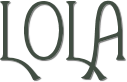Deze les is een vertaling van een les van Violette Graphic.
Ik heb de toestemming gekregen om haar lessen te vertalen.
De originele les is ©Violette - De vertaling is ©KaDsPsPDesign
~ Merci Violette~

Deze vertaling is gemaakt met PSP2018
Maar is goed te maken met andere versies.
De © van deze vertaling is van mezelf.
Deze lessen/vertalingen mogen NIET gelinkt of gekopieerd worden
op andere websites en/of forums, zonder de toestemming
van de schrijfster en van mezelf.
Laat de namen en watermerken van tubes en ander materiaal intact.
Het vraagt veel werk om deze te maken.
Heb hier aub respect voor.
Ik bedank dan ook iedereen dat ik hun tubes en materialen
mag gebruiken.

De originele les vind je HIER

Bij gebruik van andere tubes en kleuren, kan de mengmodus en/of laagdekking verschillen.
Vanaf nu gebruik ik de termen “SPIEGELEN” en “OMDRAAIEN” weer gewoon.
Spiegelen : Horizontaal spiegelen – Omdraaien : Verticaal spiegelen
Algemene voorbereidingen :
Installeer eerst de filters die je nog niet had, voor je PSP opent !!
Open je tubes in PSP, dupliceer ze en sluit de originelen.
Vergeet de watermerken niet te verwijderen op de copies.
Filters HERE en HERE
Toestemmingen tubes HERE
Blanco Kleurenpallet Alfakanaal kan je HIER downloaden
Materiaal HERE
Benodigdheden :
Tubes :
(*) Herken je een tube van jezelf, contacteer me dan even, zodat ik je naam kan
Vermelden of – indien je wenst – de tube kan verwijderen.
1/ woman_453_bycrealinefevrier2012
Masks : Openen in PSP en minimaliseren
1/ MaskViolette_R27
2/ Narah_mask_Abstract174
Selecties : Openen in PSP en minimaliseren
1/ VG90_KaD_Alfakanaal*
*of gebruikt de selecties van Violette die je opslaat op je schijf
Font : Installeren
1/ ArtGothic
Filter Preset : dubbel klik om te installeren
1/ Vyp_Lola_Glass01
Kleurenpallet
Werk je met eigen kleuren, maak dan zelf je kleurenpallet met het alfakanaal,
zodat je makkelijk kan wisselen tussen je kleuren.
Er zijn kleurverschillen in de verschillende versies van Psp.
Gebruik daarom de html codes van het kleurenpallet om er zeker van te zijn,
dat je dezelfde kleuren hebt. Ook bij het samenvoegen van lagen, kunnen er kleurverschillen zijn.
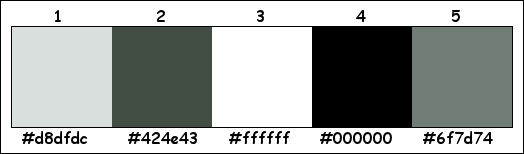
Filters :
1/ Pentacom : Color Dot
2/ Neology : Mountain Lines – Vasarery Mosaics
3/ Alien Skin – Eye Candy 5 : Impact
4/ Richard Rosenman : Solid border
5/ Graphics Plus : Cross Shadow
---------------------------------------
Werkwijze
We gaan beginnen – Veel plezier!
Denk eraan om je werk regelmatig op te slaan
1
Open je tubes in PSP – dupliceren – sluit originelen
Verwijder de watermerken op de copies
2
Kleuren :
Voorgrond : Kleur 1
Achtergrond : Kleur 2
Voorgrond verloop : Lineair – zie PS
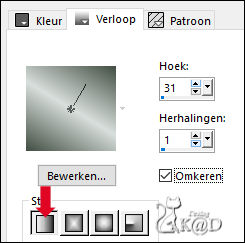
3
Open : VG90_KaD_Alfakanaal
Venster – dupliceren
Minimaliseer origineel – we werken op de kopie
Vul met verloop
Aanpassen – Vervagen – Gaussiaans : 25
4
Effecten – Afbeeldingseffecten – Naadloze Herhaling – STANDAARD – zie PS
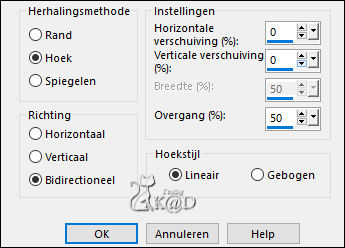
5
Effecten – Pentacom – Color Dot – zie PS
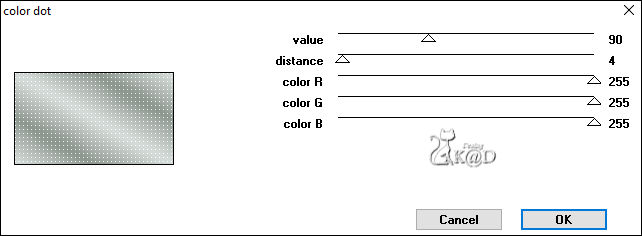
6
Lagen – Nieuwe Rasterlaag
Vul met voorgrondkleur
7
Lagen – Nieuwe Maskerlaag – Uit afbeelding “MaskViolette_R27” – zie PS
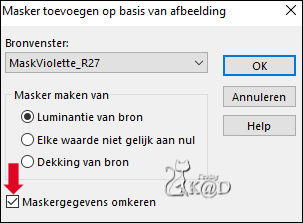
Lagen – Groep samenvoegen (Groep – Raster 2)
Zet Mengmodus op Vermenigvuldigen
8
Lagen – Dupliceren
Afbeelding – Spiegelen
Lagen – Samenvoegen – Omlaag samenvoegen (Groep – Raster 2)
Effecten – 3D-effecten – Slagschaduw : V&H 1 – 20 – 1 – Kleur #000000
9
Zet voorgrondverloop als volgt – Radiaal – zie PS
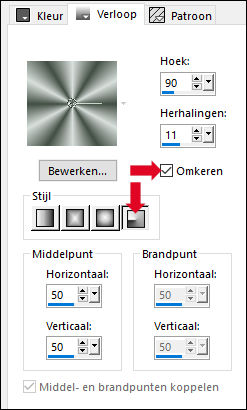
Lagen – Nieuwe Rasterlaag (Raster 2)
Selecties – Selectie laden uit alfakanaal – Selectie 1 – zie PS
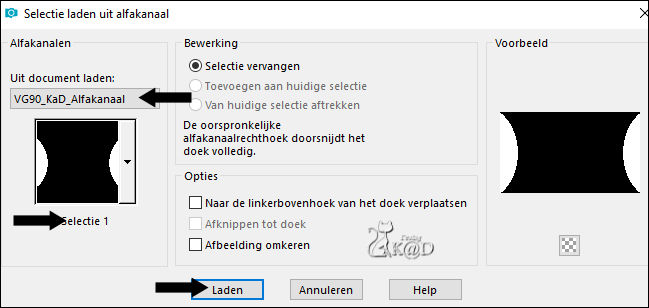
Vul met verloop
Niets selecteren
10
Effecten – Neology – Mountain Lines – zie PS
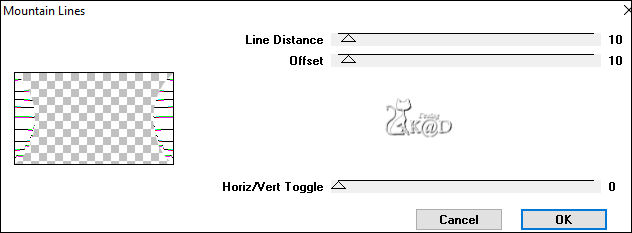
Zet Mengmodus op Vermenigvuldigen
11
Lagen – Nieuwe Rasterlaag
Vul met voorgrondkleur
12
Lagen – Nieuwe Maskerlaag – Uit afbeelding “Narah_mask_Abstract174” – zie PS
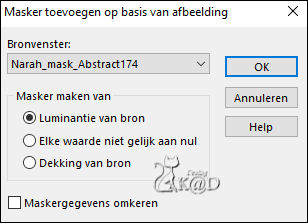
Lagen – Groep samenvoegen (Groep - Raster 3)
Effecten – Afbeeldingseffecten – Verschuiving : H 73 – V -115 – Transparant
12-1
Selecties – Selectie laden uit alfakanaal – Selectie 1 – zie boven
Druk Delete op je toetsenbord
Niets selecteren
13
Lagen – Dupliceren (Kopie van Groep - Raster 3)
Afbeelding – Spiegelen
Zet Mengmodus op Vermenigvuldigen
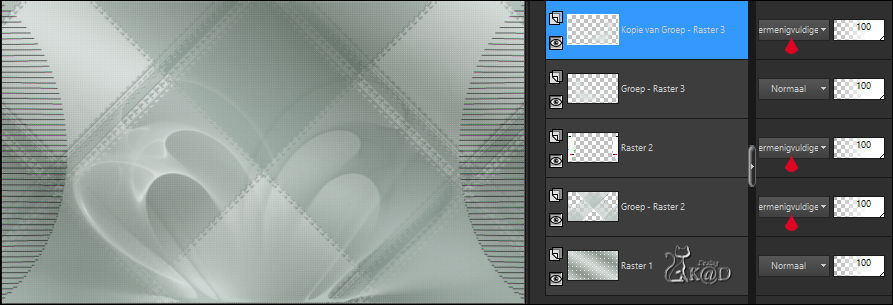
14
Zet voorgrondkleur op Kleur 4
Lagen – Nieuwe Rasterlaag (Raster 3)
Selecties – Selectie laden uit alfakanaal – Selectie 2 – zie PS
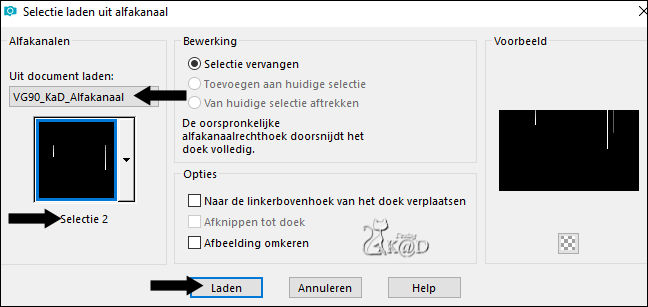
Vul selectie met voorgrondkleur
Niets selecteren
14-1
Lagen – Dupliceren
Lagen – Samenvoegen – Omlaag samenvoegen (Raster 3)
15
Lagen – Nieuwe Rasterlaag (Raster 4)
Selecties – Selectie laden uit alfakanaal – Selectie 3 – zie PS
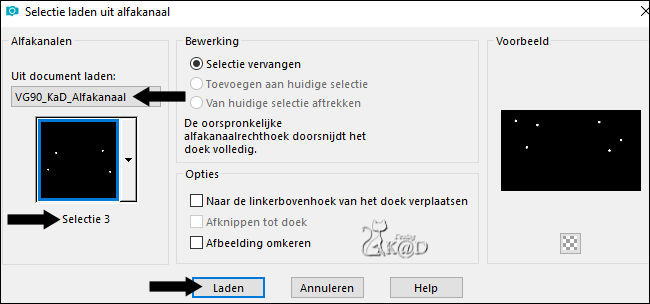
Vul met achtergrondkleur (Kleur 2)
Niets selecteren
16
Effecten – Alien Skin – Eye Candy 5 – Impact – Glass :
Kies links de preset “Vyp_Lola_Glass01” of vul manueel in – zie PS
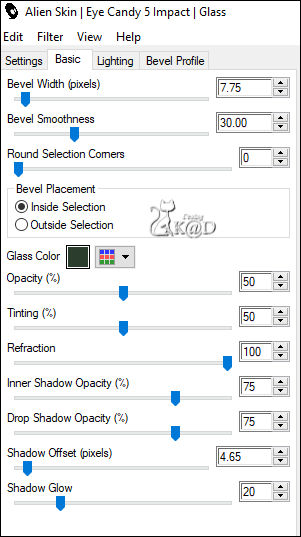
Lagen – Samenvoegen – Omlaag samenvoegen (Raster 3)
17
Effecten – Alien Skin – Eye Candy 5 – Impact – Perspective Shadow :
Drop Shadow, Blurry
18
Activeer en kopieer : woman_453_bycrealinefevrier2012
Bewerken – Plakken als nieuwe laag (Raster 4)
Afbeelding – Formaat wijzigen : 85%, alle lagen NIET aangevinkt
Effecten – Afbeeldingseffecten – Verschuiving : H -18 – V -25 – Transparant
19
Lagen – Dupliceren (Kopie van Raster 4)
Activeer de laag er net onder (Raster 4)
Aanpassen – Vervagen – Gaussiaans : 25
Zet Mengmodus op Bleken
20
Activeer de bovenste laag (Kopie van Raster 4)
Effecten – Alien Skin – Eye Candy 5 – Impact – Perspective Shadow :
Drop Shadow, Blurry – Zet Overall Opacity op 53 – zie PS
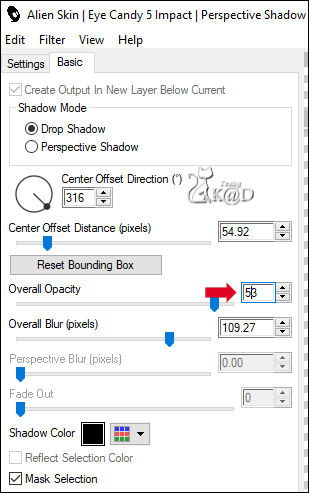
21
Activeer gereedschap Tekst (T) met volgende instellingen – zie PS
Sluit voorgrond en achtergrond op Kleur 2

Typ : LOLA
Lagen – Omzetten in Rasterlaag (Raster 5)
Effecten – 3D-effecten – Slagschaduw : V&H 1 – 30 – 1 – Kleur #000000
Zet Rechts onderaan – kijk even naar het vb
22
Lagen – alle lagen samenvoegen
Effecten – Richard Rosenman – Solid border – zie PS
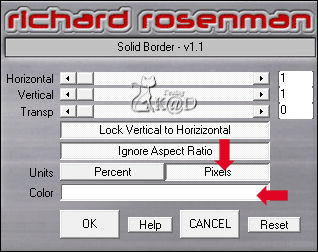
23
Alles selecteren
Afbeelding – Randen toevoegen : 20 pix kleur 5
Selectie – Omkeren
Effecten – Graphics Plus – Cross Shadow – STANDAARD
24-1
Selectie – Omkeren
Effecten – 3D-effecten – Slagschaduw : V&H 0 – 50 – 15 – Kleur #000000
Niets selecteren
25
Effecten – Richard Rosenman – Solid border – staat goed
26
Zet voorgrond op Kleur 1 en daarna op verloop zonnestraal – zie PS
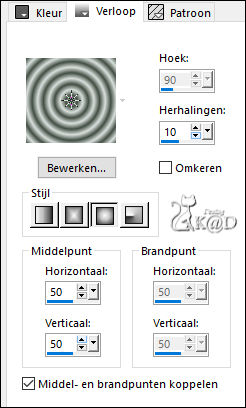
Alles selecteren
Afbeelding – Randen toevoegen : 50 pix kleur 5
Selectie – Omkeren
Vul selectie met verloop
Aanpassen – Vervagen – Gaussiaans : 25
27
Effecten – Neology – Vasarery Mosaics – zie PS
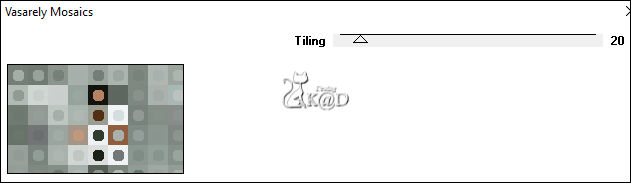
Selectie – Omkeren
27-1
Effecten – 3D-effecten – Slagschaduw : V&H 0 – 50 – 15 – Kleur #000000
Niets selecteren
28
Effecten – Richard Rosenman – Solid border – staat goed
29
Zet nu je naam en/of watermerk
Plaats ook “Watermerk_VioletteGraphics” op je crea HIER
We mogen gratis gebruik maken van haar lessen/materialen,
dan is dit toch een kleine moeite.
30
Lagen – alle lagen samenvoegen
Afbeelding – Formaat wijzigen : 900 pix
Aanpassen – Scherpte – Onscherp Masker : 2 – 30 – 2 – niets aangevinkt
Opslaan als .jpg
Je afbeelding is klaar
Vertaald door Karin
03/07/2023
Extra voorbeeld met tube van LB



Deze les is getest door
Jannie

Connie

Bedankt Meiden !